
Tài liệu hướng dẫn sử dụng phần mềm trực tuyến hệ thống quản lý môi trường ngành xây dựng (Dành cho Tổng Công ty)
lượt xem 5
download
 Download
Vui lòng tải xuống để xem tài liệu đầy đủ
Download
Vui lòng tải xuống để xem tài liệu đầy đủ
"Tài liệu hướng dẫn sử dụng phần mềm trực tuyến hệ thống quản lý môi trường ngành xây dựng (Dành cho Tổng Công ty)" nhằm đáp ứng việc đơn giản hóa quy trình quản lý và cung cấp cho cán bộ chuyên môn thực hiện tốt nhiệm vụ nhập dữ liệu một cách nhanh chóng và thuận tiện. Giúp việc chỉ đạo, tham mưu, làm các báo cáo về các vấn đề môi trường; Xây dựng một quy trình quản lý môi trường một cách thống nhất, làm việc khoa học, có đầy đủ thông tin tin cậy và kịp thời để tham mưu cho lãnh đạo trong công tác chỉ đạo.
Bình luận(0) Đăng nhập để gửi bình luận!
Nội dung Text: Tài liệu hướng dẫn sử dụng phần mềm trực tuyến hệ thống quản lý môi trường ngành xây dựng (Dành cho Tổng Công ty)
- TÀI LIỆU HƯỚNG DẪN SỬ DỤNG PHẦN MỀM TRỰC TUYẾN “HỆ THỐNG QUẢN LÝ MÔI TRƯỜNG NGÀNH XÂY DỰNG” ĐỐI TƯỢNG: TỔNG CÔNG TY Hà Nội - 2019
- MỤC LỤC 1. Giới thiệu chung ............................................................................................................ 3 2. Đăng nhập vào hệ thống ............................................................................................... 4 3. Quản trị hệ thống .......................................................................................................... 7 3.1. Quản trị Người sử dụng........................................................................................... 8 3.2. Các chức năng chính ............................................................................................... 9 3.2.1. Thêm mới (1) ................................................................................................ 9 3.2.2. Tìm kiếm (2) ............................................................................................... 10 3.2.3. Chỉnh sửa (3)............................................................................................... 10 4. Thông tin đơn vị .......................................................................................................... 12 5. Quản lý đơn vị ............................................................................................................. 14 5.1. Các chức năng chính ............................................................................................. 15 5.1.1. Thêm mới (1) .............................................................................................. 15 5.1.2. Tìm kiếm (2) ............................................................................................... 15 5.1.3. Các chức năng quản lý đơn vị (3) ............................................................... 16 6. Quản lý dữ liệu môi trường ........................................................................................ 21 6.1. Hiện trạng môi trường tổng hợp trên địa bàn ........................................................ 21 6.2. Dữ liệu môi trường hàng năm ............................................................................... 26 6.2.1. Xem báo cáo ............................................................................................... 27 6.2.2. Chỉnh sửa .................................................................................................... 28 6.2.3. Xuất báo cáo ............................................................................................... 28 6.3. Dữ liệu môi trường cơ sở ...................................................................................... 29 Xem báo cáo môi trường cơ sở .................................................................................... 30 Mở khóa báo cáo .......................................................................................................... 30 Xuất báo cáo ................................................................................................................. 31 7. Quản lý văn bản .......................................................................................................... 32 7.1. Thêm mới văn bản................................................................................................. 33 7.2. Xem văn bản đính kèm (2) .................................................................................... 34 7.3. Chỉnh sửa văn bản (3) ........................................................................................... 34 8. Tra cứu văn bản .......................................................................................................... 36 9. Đổi mật khẩu ............................................................................................................... 38 10. Thông tin liên hệ........................................................................................................ 40 Trang 1/41
- Tài liệu hướng dẫn sử dụng phần mềm dành cho Tổng Công Ty LỜI MỞ ĐẦU Thực hiện tin học hóa trong hệ thống quản lý môi trường ngành xây dựng, Vụ Khoa học Công nghệ và Môi trường - Bộ Xây dựng đã tiến hành nhiều biện pháp để thúc đẩy nhanh quá trình quản lý môi trường ngành Xây dựng, trong đó có ứng dụng công nghệ thông tin vào quản lý môi trường. Nhằm đáp ứng việc đơn giản hóa quy trình quản lý và cung cấp cho cán bộ chuyên môn thực hiện tốt nhiệm vụ nhập dữ liệu một cách nhanh chóng và thuận tiện. Giúp việc chỉ đạo, tham mưu, làm các báo cáo về các vấn đề môi trường; Xây dựng một quy trình quản lý môi trường một cách thống nhất, làm việc khoa học, có đầy đủ thông tin tin cậy và kịp thời để tham mưu cho lãnh đạo trong công tác chỉ đạo. Mặc dù là cập nhật, nâng cấp nhưng các yêu cầu quản lý theo các quy định mới (Thông tư số 02/2018/TT-BXD ngày 06/2/2018 của Bộ Xây dựng quy định về bảo vệ môi trường trong thi công xây dựng công trình và chế độ báo cáo công tác bảo vệ môi trường ngành Xây dựng; Thông tư số 08/2017/TT-BXD ngày 16/5/2017 của Bộ Xây dựng về quy định quản lý chất thải rắn xây dựng) của Bộ Xây dựng có nhiều điểm rất khác so với phần mềm trước. Vì vậy, nhóm tác giả xây dựng phần mềm rất mong nhận được sự đóng góp quý báu về chuyên môn và nghiệp vụ quản lý của các cán bộ khai thác, sử dụng phần mềm để chúng tôi có cơ sở hoàn thiện, bổ sung thêm các chức năng, tiện ích trong các phiên bản sau. Trang 2/41
- Tài liệu hướng dẫn sử dụng phần mềm dành cho Tổng Công Ty 1. Giới thiệu chung Hệ thống quản lý cơ sở dữ liệu môi trường ngành Xây dựng, tên mã: EMSXD, là phần mềm cho phép Bộ xây dựng, Sở Xây dựng, Tổng công ty, cơ sở xây dựng, cơ sở sản xuất, cơ sở thu gom vận chuyển chất thải rắn (CTR), cơ sở xử lý CTR, cơ sở đào tạo, y tế, công ty con...cập nhập, quản lý các báo cáo môi trường của đơn vị mình. Tài liệu này phục vụ cho người dùng thuộc Tổng Công ty có thể sử dụng các chức năng trong hệ thống để quản lý dữ liệu và cung cấp báo cáo hàng năm lên các cấp cao hơn. Người sử dụng Các chức năng - Đăng nhập/ Đăng xuất. - Quản trị hệ thống (Công ty con, CSSX). - Quản lý thông tin đơn vị. - Quản lý đơn vị con. - Quản lý dữ liệu môi trường: Hiện trạng môi Tổng công ty trường tổng hợp trên địa bàn; Hiện trạng môi trường cơ sở; Dữ liệu môi trường hàng năm. - Quản lý văn bản - Tra cứu văn bản - Thay đổi mật khẩu Trang 3/41
- Tài liệu hướng dẫn sử dụng phần mềm dành cho Tổng Công Ty 2. Đăng nhập vào hệ thống Mỗi Tổng công ty sẽ được đơn vị quản lý cấp cho một tài khoản để đăng nhập vào hệ thống. Tổng công ty trực thuộc quản lý của Bộ xây dựng. Tuy nhiên, hiện nay đang có nhiều Tổng công ty tiến hành cổ phần hóa và không còn trực thuộc vào Bộ xây dựng nữa, mà tiến tới sẽ thuộc vào sự quản lý trực tiếp của Sở xây dựng trên địa bàn. Đăng nhập vào trang http://dulieumoitruong.xaydung.gov.vn sẽ hiển thị màn hình Đăng nhập như sau: Điền đầy đủ Tên đăng nhập và Mật khẩu; nhấn Đăng nhập. Lưu ý: Tên đăng nhập và mật khẩu sẽ do đơn vị quản lý trực tiếp cấp trên cung cấp (Ví dụ: Đối với Sở Xây dựng sẽ do Vụ KHCN&MT, Bộ Xây Dựng tạo lập, cung cấp và quản lý. Đối với cơ sở sản xuất vật liệu xây dựng không trực thuộc Tổng Công ty trực thuộc Bộ Xây dựng sẽ do Sở Xây dựng tạo lập, cung cấp và quản lý; đối với cơ sở trực thuộc Tổng Công ty trực thuộc Bộ Xây dựng sẽ do Tổng Công ty tạo lập, cung cấp và quản lý; đối với các cơ sở y tế, cơ sở đào tạo trực thuộc Bộ Xây dựng sẽ do Vụ KHCN&MT tạo lập, cung cấp và quản lý). và là lần đầu tiên đăng nhập, hệ thống yêu cầu đổi mật khẩu để đảm bảo an toàn Trang 4/41
- Tài liệu hướng dẫn sử dụng phần mềm dành cho Tổng Công Ty Lưu ý khi đặt mật khẩu: - Khi đặt mật khẩu mới cần tuân thủ theo qui tắc: Có từ 8 ký tự trở lên, bao gồm Chữ HOA, chữ thường, số, và ký tự đặc biệt. Ví dụ: T0n9c0ngty$2019 Sau khi đổi mật khẩu thành công, từ lần sau đăng nhập vào màn hình giao diện trang chủ sẽ như dưới đây: Xuất hiện giao diện trang chủ của quản lý môi trường dành cho Tổng công ty. Tại đây người dùng có thể thực hiện được các việc sau: Quản trị hệ thống: Quản lý tài khoản của các cơ sở sản xuất trên địa bàn. Thông tin đơn vị: Cho phép thay đổi thông tin chính đơn vị mình. Quản lý đơn vị: Cho phép quản lý cơ sở sản xuất. Trang 5/41
- Tài liệu hướng dẫn sử dụng phần mềm dành cho Tổng Công Ty Quản lý dữ liệu môi trường: Quản lý báo cáo dữ liệu các năm của Tổng công ty và các đơn vị trực thuộc. Hiện trạng môi trường tổng hợp trên địa bàn: Báo cáo dữ liệu năm hiện tại của Tổng công ty. Dữ liệu môi trường hàng năm: Quản lý báo cáo dữ liệu môi trường tất cả các năm của Tổng công ty. Dữ liệu môi trường cơ sở: Quản lý báo cáo của các cơ sở sản xuất và công ty con thuộc quản lý của Tổng công ty trong tất cả các năm. Quản lý văn bản: Đưa lên các tài liệu, văn bản để đơn vị dưới có thể tra cứu. Tra cứu văn bản: Xem văn bản, tài liệu của cấp trên (Bộ Xây dựng) đưa lên. Đổi mật khẩu: Thay đổi mật khẩu tài khoản đang đăng nhập. Trang 6/41
- Tài liệu hướng dẫn sử dụng phần mềm dành cho Tổng Công Ty 3. Quản trị hệ thống Chức năng này cho phép quản lý các thông tin liên quan tới Người sử dụng tham gia vào hệ thống. Trang 7/41
- Tài liệu hướng dẫn sử dụng phần mềm dành cho Tổng Công Ty 3.1. Quản trị Người sử dụng Chức năng này quản lý danh sách những người dùng sẽ tương tác làm việc trực tiếp với hệ thống. Người sử dụng bao gồm: Người của Tổng công ty, các công ty con trực thuộc Tổng công ty và các cơ sở sản xuất thuộc công ty con này. Người của Tổng công ty có thể thực hiện Thêm, Sửa, Xóa tài khoản người dùng có trong hệ thống. Chọn mục Quản trị hệ thống, chọn tiếp mục Người sử dụng. Trang 8/41
- Tài liệu hướng dẫn sử dụng phần mềm dành cho Tổng Công Ty Màn hình Quản trị người sử dụng sẽ xuất hiện với danh sách người sử dụng hiện có. 3.2. Các chức năng chính 3.2.1. Thêm mới (1) Thêm người sử dụng mới vào hệ thống. Từ màn hình Quản trị người sử dụng, nhấn Thêm mới (1). Màn hình hiển thị thông tin chi tiết của người sử dụng sẽ hiện ra. Điền thông tin cho người sử dụng cần tạo, nhấn Lưu để cập nhật tài khoản mới cho hệ thống. Lưu ý: - Trước khi tạo tài khoản cho đơn vị cần phải có đơn vị trước (xin xem mục 5.1.1. để biết cách tạo đơn vị). Trang 9/41
- Tài liệu hướng dẫn sử dụng phần mềm dành cho Tổng Công Ty - Hệ thống sẽ tự động kiểm tra thông tin xem đã có hay chưa, nếu thông tin đã được sử dụng sẽ không thể khởi tạo tài khoản. - Mật khẩu cũng được tự động kiểm tra xem có trùng khớp hay không để đảm bảo mật khẩu xác nhận đúng. - Người dùng thuộc tổ chức nào phải được phân vào đúng nhóm quyền đó. Nếu phân quyền sai sẽ không thể khởi tạo tài khoản. - Trước khi tạo tài khoản cho đơn vị phải tạo đơn vị trước (xin xem mục 5.1.1. để biết cách tạo đơn vị). 3.2.2. Tìm kiếm (2) Từ màn hình Quản trị người sử dụng, nhập tên người sử dụng cần tìm, nhấn (2). Danh sách người dùng thỏa mãn điều kiện tra cứu sẽ được hiển thị. Kết quả tìm kiếm theo Tên người dùng + Nhóm quyền 3.2.3. Chỉnh sửa (3) Chỉnh sửa thông tin của người dùng. Từ màn hình Quản trị người sử dụng, chọn người sử dụng cần cập nhật thông tin, nhấn Chỉnh sửa (3). Trang 10/41
- Tài liệu hướng dẫn sử dụng phần mềm dành cho Tổng Công Ty Điều chỉnh thông tin người sử dụng, nhấn Lưu. Thông tin mới sẽ được cập nhật vào hệ thống. Nhấn Xóa để xóa tài khoản của người sử dụng khỏi hệ thống. Tính năng mới cập nhập 2019: Khôi Phục Mật khẩu. Sử dụng trong trường hợp khi người dùng của các cơ sở dưới địa bàn bị quên mật khẩu và yêu cầu Sở XD reset lại mật khẩu cho họ. Khi click vào nút này, mật khẩu của người dùng sẽ được tự động reset về 1234567a@. Lưu ý: - Do một số ràng buộc nên việc xóa tài khoản người dùng có thể ảnh hưởng tới một số chức năng, khiến hệ thống hoạt động không đúng. - Người quản trị có thể thay đổi, cấp mới mật khẩu của người dùng tại đây trong trường hợp người dùng quên mật khẩu của mình. Trang 11/41
- Tài liệu hướng dẫn sử dụng phần mềm dành cho Tổng Công Ty 4. Thông tin đơn vị Đây là mục để quản lý thông tin của đơn vị (Tổng công ty). Người sử dụng có thể xem và thay đổi thông tin của đơn vị mình. Ở menu chính, nhấn chọn Thông tin đơn vị. Màn hình Thông tin đơn vị sẽ hiển thị thông tin của đơn vị. Trang 12/41
- Tài liệu hướng dẫn sử dụng phần mềm dành cho Tổng Công Ty Người sử dụng có thể chỉnh sửa thông tin của đơn vị mình tại đây, và bấm Lưu để hệ thống cập nhật dữ liệu mới về đơn vị. Lưu ý: Nếu thay đổi tên đơn vị hoặc địa chỉ Tỉnh/Thành phố, Quận huyện thì sẽ cần Đăng xuất ra rồi đăng nhập lại để hệ thống cập nhập theo thông tin mới này. Trang 13/41
- Tài liệu hướng dẫn sử dụng phần mềm dành cho Tổng Công Ty 5. Quản lý đơn vị Cho phép người của Tổng công ty có thể xem, sửa, xóa thông tin và báo cáo của các đơn vị do mình quản lý, ở đây là các công ty con hoặc cơ sở sản xuất. Chọn menu Quản lý đơn vị. Màn hình Quản lý đơn vị sẽ hiển thị danh sách các đơn vị hiện có. Trang 14/41
- Tài liệu hướng dẫn sử dụng phần mềm dành cho Tổng Công Ty 5.1. Các chức năng chính Để khởi tạo tài khoản đăng nhập cho các đơn vị dưới Tổng công ty, thì yêu cầu đầu tiên là phải khởi tạo thông tin của đơn vị đó trên hệ thống. Sau khi đã tạo mới thành công, Tổng công ty sẽ dễ dàng khởi tạo tài khoản cho đơn vị mình cần, từ đó tiện lợi trong việc tra cứu các thông tin của đơn vị cũng như báo cáo sau này mà họ hoàn thành 5.1.1. Thêm mới (1) Thêm đơn vị mới vào hệ thống. Từ màn hình Quản lý đơn vị, nhấn Thêm mới (1). Màn hình hiển thị thông tin chi tiết của đơn vị sẽ hiện ra. Điền đầy đủ thông tin của đơn vị, nhấn Lưu. Thông tin mới sẽ được cập nhật vào hệ thống. 5.1.2. Tìm kiếm (2) Từ màn hình Quản lý đơn vị, nhấn Tìm kiếm nâng cao (2). Màn hình hiển thị những thông tin cần thiết để tìm kiếm đơn vị sẽ hiện ra. Trang 15/41
- Tài liệu hướng dẫn sử dụng phần mềm dành cho Tổng Công Ty Nhập, lựa chọn những dữ liệu cần tìm kiếm và nhấn Tìm kiếm. Thông tin phù hợp với yêu cầu sẽ được hiển thị. Kết quả tìm kiếm theo Tên đơn vị 5.1.3. Các chức năng quản lý đơn vị (3) Dưới đây sẽ nêu những chức năng chính mà người quản trị có thể sử dụng. 5.1.3.1 Chỉnh sửa (1) Tại màn hình Quản lý đơn vị, chọn đơn vị con bất kỳ, bấm vào nút Chỉnh sửa (1) để chuyển đến màn hình thông tin đơn vị sẽ hiện ra. Trang 16/41
- Tài liệu hướng dẫn sử dụng phần mềm dành cho Tổng Công Ty Người quản trị có thể chỉnh sửa thông tin của đơn vị hoặc xóa đơn vị tại đây. Sau khi chỉnh sửa xong, bấm Lưu để cập nhật dữ liệu mới vào hệ thống. 5.1.3.2 Xem thông tin của đơn vị (2) Tại màn hình Quản lý đơn vị, chọn đơn vị bất kỳ, bấm vào nút Xem (2), hoặc bấm trực tiếp vào tên của đơn vị để chuyển đến màn hình thông tin đơn vị. Người quản trị không thể chỉnh sửa thông tin của đơn vị tại mục này. Nếu cần sửa hay xóa đơn vị xin xem lại mục 5.2.1. 5.1.3.3 Quản lý tài khoản đơn vị (3) Cho phép quản lý và khởi tạo nhanh tài khoản cho từng đơn vị con trực thuộc Tổng. Trang 17/41
- Tài liệu hướng dẫn sử dụng phần mềm dành cho Tổng Công Ty Tại màn hình Quản lý đơn vị, chọn đơn vị bất kỳ, bấm vào nút Người sử dụng (3) để chuyển đến danh sách tài khoản được cấp cho đơn vị đó. Người của Tổng công ty dễ dàng Chỉnh sửa danh sách người sử dụng hoặc nhanh chóng thêm mới tài khoản bằng cách Click Thêm mới để tạo tài khoản cho đơn vị. Chương trình sẽ tự động chọn đúng Nhóm người dùng và Đơn vị trực thuộc. 5.1.3.4 Quản lý báo cáo của đơn vị (4) Tại màn hình Quản lý đơn vị, chọn đơn vị bất kỳ, bấm vào nút Báo cáo (4) để chuyển đến danh sách báo cáo của đơn vị đó. Người quản trị có thể bấm vào nút Xem để xem, xuất báo cáo và mở khóa báo cáo; hoặc bấm nút Xuất báo cáo để lưu báo cáo của đơn vị đó về máy dưới dạng file Word. - Xem báo cáo: Trang 18/41
- Tài liệu hướng dẫn sử dụng phần mềm dành cho Tổng Công Ty Khi bấm Xem sẽ chuyển đến màn hình thông tin chi tiết báo cáo của đơn vị. Khi kéo xuống cuối trang, người sử dụng có thể lựa chọn thêm chức năng Mở khóa báo cáo và Xuất báo cáo. - Xuất báo cáo: Người sử dụng có hai cách để xuất báo cáo. Cách 1: Bấm vào nút Xuất báo cáo để lưu báo cáo về máy dưới dạng file Word. Trang 19/41

CÓ THỂ BẠN MUỐN DOWNLOAD
-
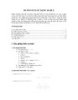
HƯỚNG DẪN SỬ DỤNG MAPLE
 15 p |
15 p |  717
|
717
|  137
137
-

Tài liệu hướng dẫn sử dụng Mapinfo Professional
 14 p |
14 p |  430
|
430
|  90
90
-
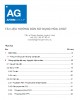
Tài liệu hướng dẫn sử dụng hóa chất - TS. Dieter Sedlik
 169 p |
169 p |  162
|
162
|  38
38
-

Tài liệu hướng dẫn thực hành môn trắc địa đại cương
 24 p |
24 p |  213
|
213
|  33
33
-

Sử dụng thiết bị dạy học theo hướng tích cực trong giảng dạy hóa học
 3 p |
3 p |  187
|
187
|  24
24
-

Bài giảng Xử lý và trình bày số liệu
 26 p |
26 p |  168
|
168
|  21
21
-

Tài liệu hướng dẫn Sản xuất sạch hơn: Ngành Chế biến thủy sản
 38 p |
38 p |  135
|
135
|  12
12
-
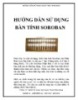
Hướng dẫn sử dụng bàn tính Sorban
 33 p |
33 p |  120
|
120
|  11
11
-

Công văn 6631_hướng dẫn sử dụng sách giáo khoa_địa lí 2011
 3 p |
3 p |  138
|
138
|  6
6
-
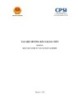
Tài liệu hướng dẫn giảng viên về đào tạo cán bộ tư vấn sản xuất sạch hơn
 94 p |
94 p |  52
|
52
|  5
5
-

Tài liệu hướng dẫn xác định và sử dụng kiến thức bản địa trong thích ứng với biến đổi khí hậu dựa vào cộng đồng
 36 p |
36 p |  24
|
24
|  5
5
-
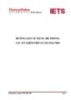
Hướng dẫn sử dụng hệ thống sắc ký khối phổ GCMS ISQ 7000
 13 p |
13 p |  38
|
38
|  4
4
-

Phương pháp vẽ bản đồ rủi ro thiên tai có sự tham gia (Dành cho khu đô thị và cận đô thị) - Cuốn 2
 116 p |
116 p |  13
|
13
|  4
4
-

Tài liệu hướng dẫn sử dụng phần mềm quản lý dữ liệu quan trắc tự động liên tục
 40 p |
40 p |  55
|
55
|  3
3
-
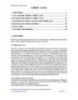
Tài liệu hướng dẫn Sản xuất sạch hơn: Thiết bị điện - Chiếu sáng
 40 p |
40 p |  47
|
47
|  3
3
-

Hướng dẫn sử dụng phần mềm xcalibur cho sắc ký khối phổ GCMSMS ISQ-7000
 33 p |
33 p |  43
|
43
|  3
3
-

Định lượng Folate II (Định lượng Folate sử dụng thuốc thử thế hệ II)
 3 p |
3 p |  2
|
2
|  1
1
Chịu trách nhiệm nội dung:
Nguyễn Công Hà - Giám đốc Công ty TNHH TÀI LIỆU TRỰC TUYẾN VI NA
LIÊN HỆ
Địa chỉ: P402, 54A Nơ Trang Long, Phường 14, Q.Bình Thạnh, TP.HCM
Hotline: 093 303 0098
Email: support@tailieu.vn









